
- লেখক Sierra Becker [email protected].
- Public 2024-02-26 04:27.
- সর্বশেষ পরিবর্তিত 2025-01-22 22:11.
আজকে অনেকেই একটি ছবির ব্যাকগ্রাউন্ড কীভাবে পরিবর্তন করবেন সেই প্রশ্নে আগ্রহী। ইমেজ সম্পাদনা জন্য অনেক বিভিন্ন প্রোগ্রাম আছে. প্রতিটি তার সুবিধা এবং অসুবিধা আছে. ব্যবহারকারী একটি প্রোগ্রাম চয়ন করতে পারেন যা তার জন্য আরও সুবিধাজনক হবে। এই নিবন্ধে, আমরা এমন সামগ্রী উপস্থাপন করি যা এক ধরনের ফটো এডিটিং পাঠে পরিণত হতে পারে৷

এটি খুবই সুবিধাজনক, কারণ যারা একই ধরনের সমস্যার সম্মুখীন হয়েছেন (উদাহরণস্বরূপ, বাচ্চাদের ছবির ব্যাকগ্রাউন্ড কীভাবে পরিবর্তন করবেন) তাদের জন্য এই ধরনের পাঠ খুবই সহায়ক৷
আমি ফটোশপে কাজ করার তথ্য অফার করি। যখন আমার বন্ধুদের কাছ থেকে সাহায্যের জন্য অনুরোধ আসে যারা বিয়ের ফটোগুলির জন্য ব্যাকগ্রাউন্ড পরিবর্তন করতে চায়, আমি নিম্নলিখিত পরামর্শ দিই। প্রথমত, পটভূমি প্রতিস্থাপন করার সময়, এটি প্রয়োজনীয় যে ফটোগুলির প্রায় একই স্তরের আলোকসজ্জা রয়েছে, তাদের অবশ্যই একে অপরের সাথে সামঞ্জস্যপূর্ণ হতে হবে। আপনি শুরু করার আগে, আপনি যে ফটোতে ব্যাকগ্রাউন্ড পরিবর্তন করতে চান সেটি খুলুন। টুলবারে, Quick Mask (দ্রুত মুখোশ) আইকনে ক্লিক করুন বা কীবোর্ডে Q টিপুন। ইন্টারমিডিয়েট চেক করুনচিহ্নিতকারী।

এখন একটি মার্কার নির্বাচন করুন এবং আপনি যে বস্তুটি বের করতে চান তার চারপাশে আঁকুন। নিশ্চিত করুন যে আপনি প্রান্তগুলি ঢেকে রেখেছেন, এর মানে হল যে টুলটির হাইলাইটটি নিষ্কাশন করা বস্তুর রূপরেখার প্রায় অর্ধেক থাকা উচিত এবং বাকি অর্ধেকটি পটভূমিতে থাকা উচিত৷ আপনি কোণে এবং ছোট এলাকায় আরও নির্ভুলতার জন্য হাইলাইট ব্রাশের আকার পরিবর্তন করতে পারেন। তারপর টুলবক্স থেকে "এক্সট্র্যাক্ট ফিল্টার" পেইন্ট টুলটি নির্বাচন করুন এবং আপনি যে জায়গাটি রাখতে চান তার ভিতরে একবার ক্লিক করুন। প্রিভিউ বোতামে ক্লিক করুন এবং "এক্সট্রাক্ট" এর কাজ শেষ হওয়ার সাথে সাথে প্রোগ্রামটি আপনাকে ছবিটির চূড়ান্ত চেহারা দেখাবে। আপনি যদি ফলাফলে সন্তুষ্ট হন তাহলে "ঠিক আছে" বোতামে ক্লিক করুন, অথবা আপনি আবার শুরু করতে পারেন৷
টিপস
ফিল্টার শুরু করার আগে লেয়ারটি ডুপ্লিকেট করুন। এখন Ctrl টিপুন + এক্সট্রাক্ট করা লেয়ারের থাম্বনেইলে ক্লিক করে সিলেকশনে লোড করুন। এর পরে, আপনি "নির্বাচন" - "প্রান্ত পরিমার্জন" ব্যবহার করতে পারেন প্রভাব এবং সেইজন্য নির্বাচন উন্নত করতে। এর পরে, CTRL + C এবং তারপর Ctrl + V চাপুন একটি পৃথক স্তরে পরিষ্কার করা বস্তুর নিষ্কাশিত খণ্ডটি পেতে। পরের বার যখন আপনি ফটোশপ চালু করবেন, আপনি ফিল্টার মেনুর অধীনে একটি এক্সট্রাক্ট কমান্ড দেখতে পাবেন।

এখন আপনি উপরে বর্ণিত হিসাবে এটি ব্যবহার করতে পারেন, এবং একটি ফটোতে ব্যাকগ্রাউন্ড কীভাবে পরিবর্তন করবেন সেই প্রশ্নটি সম্পূর্ণরূপে নিষ্পত্তি হয়েছে৷ মনে রাখবেন যে প্রক্রিয়াকরণ এবং নির্বাচনের জন্য দায়ী একটি অ্যালগরিদম রয়েছে - "ম্যাজিকলাঠি" এটি বিভিন্ন উদ্দেশ্যে ব্যবহার করা যেতে পারে, তা একটি বস্তু বা ছবির একটি বিষয় হোক না কেন।এখন আপনি ফটোশপ ব্যবহার করে একটি ছবির ব্যাকগ্রাউন্ড পরিবর্তন করার কয়েকটি পদ্ধতি জানেন। আপনি শুধুমাত্র তখনই সেরা ফলাফল পাবেন যখন বিষয় এবং পটভূমির মধ্যে ভালো বৈসাদৃশ্য থাকে। অনেক লোক সবুজ বা নীল পর্দার বিপরীতে তাদের সাবজেক্টের শুটিং করার এটি একটি কারণ: তারপরে আপনি সবুজ বা নীল চ্যানেলে দুর্দান্ত বৈপরীত্য পাবেন এবং আপনি একটি সহজ উপায়ে বিষয় বের করার জন্য একটি মুখোশ তৈরি করতে পারেন। উপরের টিপসগুলি অনুসরণ করে, আপনি কীভাবে একটি ছবির ব্যাকগ্রাউন্ড পরিবর্তন করবেন তা জানতে পারবেন৷
প্রস্তাবিত:
কীভাবে একটি পোশাক পরিবর্তন করবেন: ফটো এবং বিবরণ, ধারণা সহ ধাপে ধাপে নির্দেশাবলী

প্রত্যেক মহিলার তার পায়খানায় একটি ভাল ডজন পোশাক থাকে যা তিনি কোনও বিশেষ অনুষ্ঠানের জন্য পরেছিলেন। কিন্তু, একবার পরিধান করা হলে, সেগুলি বছরের পর বছর ধরে হ্যাঙ্গারে ধুলো জড়ো করে, কারণ আপনি সেগুলি আবার লাগাতে চান না, তবে সেগুলি ফেলে দেওয়া দুঃখজনক। আজ আমরা আমাদের পাঠকদের একটি পোশাক পরিবর্তন করতে এবং কার্যত কিছুই থেকে নিজেকে একটি নতুন সাজসজ্জা তৈরি করতে কিছু দুর্দান্ত ধারণা বলব।
কীভাবে একটি ফটোতে পোলারয়েড প্রভাব পাবেন?
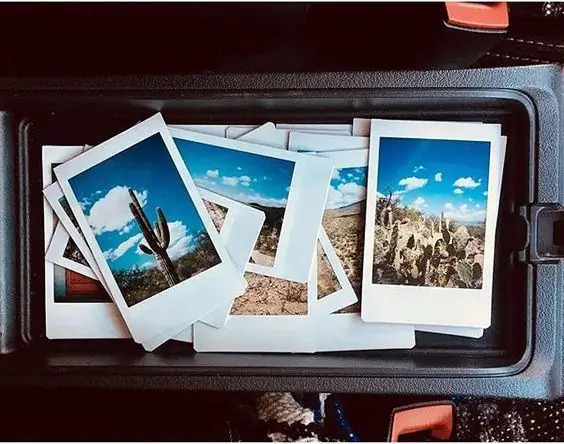
আপনি যদি রেট্রো ফটোগ্রাফি পছন্দ করেন, আপনি সম্ভবত অন্তত একবার ভেবে দেখেছেন যে আপনার ফটোগুলিকে আরও ভিনটেজ এবং রহস্যময় দেখাতে বয়স করার চেষ্টা করুন৷ এই নিবন্ধে, আমরা বিপরীতমুখী ছবির কার্ডগুলির সর্বাধিক জনপ্রিয় ধরণ দেখব - পোলারয়েড ফটো। কিভাবে একটি কম্পিউটার বা ফোন ব্যবহার করে পোলারয়েড প্রভাব অর্জন করতে?
কিভাবে প্রতিকৃতি এবং পণ্য ফটোগ্রাফির জন্য একটি কঠিন ব্যাকগ্রাউন্ড ব্যবহার করবেন?

একটি ফটোগ্রাফ তৈরিতে পটভূমির ভূমিকার বর্ণনা। তাকে ধন্যবাদ সমাধান করা হয় যে প্রধান কাজ. আপনার নিজের হাতে সহজ একরঙা ব্যাকগ্রাউন্ড তৈরির বর্ণনা এবং বিভিন্ন রঙের ব্যাকগ্রাউন্ডের সাথে কাজ করার বৈশিষ্ট্য
প্রো টিপস: ফটোতে কীভাবে সুন্দর দেখাবেন?

ছবিতে কীভাবে সুন্দর দেখাবেন? সবাই এই প্রশ্নের উত্তর জানতে চায়। আসুন কিছু গোপনীয়তা প্রকাশ করি যা আপনাকে ফটোতে আরও ভাল দেখতে সাহায্য করবে। জেনে রাখুন যে অনেক কিছু নির্ভর করে নির্বাচিত পোশাকের উপর, ভঙ্গিতে এবং এমনকি আপনার মেজাজের উপরও।
কীভাবে একটি বুজরিগার চয়ন করবেন। সহজ টিপস

যদি আপনি একটি পোষা প্রাণী অর্জন করার জন্য একটি দায়িত্বশীল সিদ্ধান্ত নিয়ে থাকেন তবে আপনাকে এই ইভেন্টের জন্য প্রস্তুত করা উচিত। একটি বাজরিগার বাছাই করার আগে, এমন তথ্যের সাথে পরিচিত হন যা কেনার সময় ভুলগুলি এড়াতে সাহায্য করবে
